मेरे एक्सफ़िनिटी चैनल स्पैनिश में क्यों हैं? उन्हें अंग्रेजी में कैसे वापस लाएं?

विषयसूची
कुछ दिन पहले, काम पर एक लंबे दिन के बाद, मैं वापस आया और रात का खाना खाना चाहता था, एक फिल्म देखना चाहता था और आराम करना चाहता था।
मैंने अपना टीवी और होम थिएटर सिस्टम चालू किया और एक के लिए बस गया अच्छा एक्शन फ्लिक।
यह सभी देखें: myQ को गैरेज के दरवाज़े को सहजता से बंद करने के लिए कैसे कहेंहालाँकि, फिल्म में बस कुछ ही सेकंड थे, मुझे पहले से ही पता था कि कुछ गड़बड़ है। सब कुछ स्पैनिश में था, और मैं समझ नहीं पा रहा था कि ऐसा क्यों हो रहा है।
ग्राहक सहायता से संपर्क करने के बाद, वे मेरी समस्या को ठीक करने में सक्षम थे, लेकिन मेरे मामले में, यह केवल अस्थायी था क्योंकि मेरे चैनल पर वापस आ गए थे अगले दिन स्पेनिश।
आखिरकार मैंने इंटरनेट पर खोज की और अपनी समस्या का समाधान ढूंढ लिया, और रास्ते में कुछ अन्य समाधान भी मिले।
कारणों के कारण Xfinity चैनल स्पेनिश में वापस आ सकते हैं सॉफ़्टवेयर अपडेट बग या कॉन्फ़िगरेशन त्रुटि के लिए। फिर भी, मेरे मामले में, यह 'एक्सेसिबिलिटी सेटिंग्स' के तहत 'वीडियो विवरण' को बंद करने से संबंधित एक बग था, जो चैनल को भाषा बदलने का कारण बनेगा।
मैं चर्चा करता हूं कि इसे कैसे ठीक किया जाए। समस्या और कुछ अन्य मुद्दों पर जाएं और आपके Xfinity चैनल ऑडियो के स्पेनिश में होने का समाधान करें।
अपनी ऑडियो एक्सेसिबिलिटी सेटिंग बदलें

यदि आप अपनी भाषा को अंग्रेजी में बदलने की कोशिश कर रहे हैं और आपका Xfinity डिवाइस स्पैनिश में वापस आ जाता है, आपको अपनी ऑडियो एक्सेसिबिलिटी सेटिंग्स को रीसेट करने की आवश्यकता हो सकती है।
अपने डिवाइस पर भाषा रीसेट करने के लिए:
यह सभी देखें: DIRECTV पर फॉक्स कौन सा चैनल है?: आप सभी को पता होना चाहिए- अपने रिमोट पर Xfinity बटन पर क्लिक करें।
- 'सेटिंग' पर नेविगेट करें और इसे खोलें।
- नीचे स्क्रॉल करें'ऑडियो भाषा' और 'ऑडियो भाषा रीसेट' चुनें।
यह आपकी डिवाइस भाषा को डिफ़ॉल्ट सेटिंग पर रीसेट कर देगा, जो कि Xfinity के मामले में, हमेशा अंग्रेजी होती है।
अगर भाषा परिवर्तन तुरंत प्रभावी नहीं होते हैं, अपने डिवाइस को पुनरारंभ करें, और इसे प्रतिबिंबित करना चाहिए।
एक्सेसिबिलिटी सेटिंग्स के तहत वीडियो विवरण बंद करें
यह समस्या वास्तव में सॉफ़्टवेयर में एक बग है जो भाषा को स्पैनिश।
इसे ठीक करने के लिए, आपको अपने डिवाइस की एक्सेस-योग्यता सेटिंग एक्सेस करने की आवश्यकता है।
'बी' बटन क्लिक करें और अपने Xfinity रिमोट पर एक्सेस-योग्यता सेटिंग खोलें।
नीचे स्क्रॉल करें और 'वीडियो विवरण' नामक एक विकल्प की तलाश करें और इसे अक्षम करें। दृष्टिबाधित लोग आम तौर पर इस सेटिंग का उपयोग करते हैं, इसलिए डिवाइस स्क्रीन पर दर्शकों को बताता है कि स्क्रीन पर क्या है।
किसी कारण से, एक बग है जो आपके चैनल की भाषा को प्रभावित करता है और इसे स्पेनिश में वापस कर देता है यदि 'वीडियो विवरण' विकल्प सक्षम है।
इसके अलावा, यदि Xfinity इस बग को ठीक करने में कामयाब रहा है, तो आप सिस्टम अपडेट की तलाश भी कर सकते हैं। लेकिन यदि नहीं, तो आप ऊपर बताए गए सुधारों का पालन कर सकते हैं।
अपने Xfinity ऐप पर भाषा बदलें
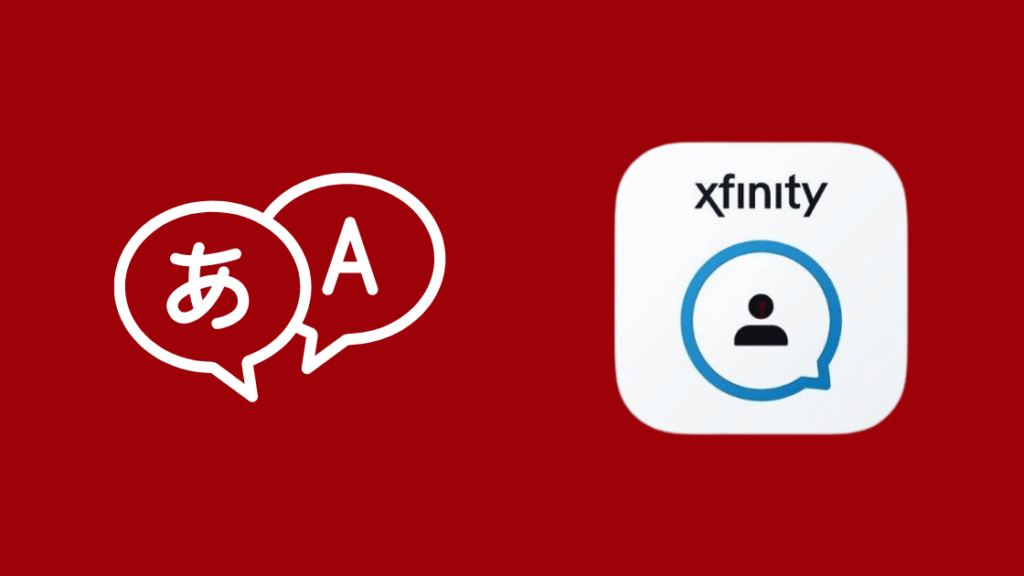
एक अन्य तरीका यह है कि आप Xfinity ऐप पर अपनी भाषा सेटिंग बदलें।
Xfinity कनेक्ट पोर्टल खोलें और 'सेटिंग्स' टैब (गियर आइकन) पर क्लिक करें।
सुनिश्चित करें कि आप सेटिंग्स के भीतर 'मेल' टैब में हैं।
'बेसिक' खोलें सेटिंग्स' पृष्ठ और भाषा की तलाश करेंड्रॉप-डाउन बार।
इस पर क्लिक करें और सुनिश्चित करें कि भाषा अंग्रेजी पर सेट है और परिवर्तनों को लागू करें।
परिवर्तनों के प्रभावी होने के बाद, आपकी भाषा सेटिंग्स अब अंग्रेजी में होनी चाहिए। यह आवाज और टेक्स्ट जैसी अन्य सेवाओं के लिए सेटिंग्स नहीं बदलता है।
प्लेबैक नियंत्रणों पर ऑडियो विकल्प बदलें
आप अपने रिमोट पर प्लेबैक नियंत्रणों से ऑडियो विकल्पों को भी बदल सकते हैं।
अपने रिमोट पर 'डाउन एरो' दबाएं और 'ऑडियो विकल्प/एसएपी' टैब देखें।
इसे चुनें, और आपको एक्सफ़िनिटी द्वारा प्रसारित किए जाने वाले विभिन्न भाषा विकल्पों के साथ प्रस्तुत किया जाएगा उनका नेटवर्क।
यहां से अंग्रेजी चुनें और परिवर्तन लागू करें।
हालांकि, आपको यह सुनिश्चित करना होगा कि आप जो चैनल या शो देख रहे हैं वह कई भाषाओं में उपलब्ध है।
अपने Xfinity केबल बॉक्स को पावर साइकिल करें
अगर डिवाइस सेटिंग्स में बदलाव आपके लिए काम नहीं करते हैं, तो दूसरा विकल्प डिवाइस को पावर साइकिल करना है।
बस डिवाइस को बंद कर दें, डिवाइस को पावर से अनप्लग करें, और इसे 1 मिनट तक खाली रहने दें।
यह सुनिश्चित करता है कि डिवाइस में कोई अवशिष्ट शक्ति नहीं बची है और डिवाइस को सॉफ्ट-रीसेट करने के लिए मजबूर करेगा।
एक मिनट के बाद, डिवाइस को वापस प्लग इन करें, इसे चालू करें और यह देखने के लिए जांचें कि वांछित ऑडियो परिवर्तन प्रभावी हुए हैं या नहीं।
अपना Xfinity केबल बॉक्स रीसेट करें

अगर पावर साइकिल विधि काम नहीं करती है, तो अगला सबसे अच्छा विकल्प हार्ड-रीसेट करना हैउपकरण। यदि आप पाते हैं कि आपका Xfinity केबल बॉक्स काम नहीं कर रहा है तो आप यह कर सकते हैं।
ऐसा करने के लिए, अपने डिवाइस को बंद कर दें, लेकिन पावर को कनेक्टेड रहने दें।
अब, रीसेट बटन को दबाकर रखें। सुरक्षा पिन या सिम इजेक्शन टूल का उपयोग करके लगभग 30 सेकंड के लिए Xfinity डिवाइस पर।
एक बार यह हो जाने के बाद, अपने डिवाइस को बूट होने दें और इनिशियलाइज़ेशन प्रक्रिया को चलाएं।
इसके बाद यह किया जाता है , अपने चैनलों के माध्यम से स्क्रॉल करें, और भाषा सेटिंग्स को अभी लागू किया जाना चाहिए।
सहायता से संपर्क करें

अगर संयोग से, ऊपर दिए गए किसी भी सुधार ने आपके लिए काम नहीं किया, तो संपर्क करना सबसे अच्छा है आपकी शिकायतों के संबंध में Xfinity समर्थन।
वे अधिक सटीक रूप से समस्या का निदान करने और स्थायी समाधान के साथ वापस पाने में सक्षम होंगे।
निष्कर्ष
यदि आपके Xfinity चैनल चल रहे हैं स्पैनिश और यह सेटिंग्स को वापस लाता रहता है, ऊपर बताए गए सुधारों का उपयोग करें और उपलब्ध होने वाले किसी भी सॉफ़्टवेयर अपडेट पर भी नज़र रखें।
कभी-कभी आप पा सकते हैं कि आपके xfinity चैनल ठीक हैं, लेकिन आपका टीवी चालू है स्पेनिश।
चूंकि कभी-कभी सिस्टम में बग और गड़बड़ियां हो सकती हैं, सबसे अच्छा विकल्प समर्थन से संपर्क करना होगा, लेकिन आप हमेशा अपना समय बचा सकते हैं और आशा करते हैं कि उपरोक्त विधियां स्थायी समाधान प्रदान करती हैं।
इसके अलावा, आप यह भी सुनिश्चित कर सकते हैं कि आपका टीवी और Xfinity सेटिंग्स साझा नहीं कर रहे हैं, क्योंकि इससे दोनों पर अनावश्यक हस्तक्षेप हो सकता हैडिवाइस।
आदर्श रूप से, दोनों को अलग-अलग समायोजित करें।
आप पढ़ने का भी आनंद ले सकते हैं:
- Xfinity X1 30 सेकंड स्किप: सेकंड में कैसे सेट अप करें
- Xfinity केबल बॉक्स और इंटरनेट को कैसे कनेक्ट करें
- Xfinity रिमोट काम नहीं कर रहा है: सेकंड में कैसे ठीक करें
- Xfinity रिमोट से टीवी मेन्यू कैसे एक्सेस करें?
- Xfinity रिमोट को कैसे रीसेट करें: आसान स्टेप-बाय-स्टेप गाइड
अक्सर पूछे जाने वाले प्रश्न
Xfinity रिमोट पर SAP बटन कहां है?
SAP विकल्प देखने के लिए अपने Xfinity रिमोट पर डाउन एरो पर क्लिक करें और बाएं नेविगेट करें।
कैसे क्या मैं Comcast पर ब्लाइंड मोड को बंद कर दूं?
'वॉइस गाइडेंस' ऑन/ऑफ मेनू खोलने के लिए अपने रिमोट पर B बटन को दो बार दबाएं। आप वॉयस कमांड का उपयोग करके और "वॉयस गाइडेंस" कहकर भी जल्दी से यहां पहुंच सकते हैं।
मैं अपनी कॉमकास्ट रिमोट सेटिंग कैसे बदलूं?
फिर से कॉन्फ़िगर करने के लिए अपने रिमोट पर सेटअप बटन को दबाकर रखें और अपने Xfinity या Comcast रिमोट के लिए सेटिंग बदलें।

